Power Automate の機能について説明する
メールの添付ファイルを定期的にダウンロードし、そのファイルをデータベースにアップロードしていませんか。 あらゆる業界のどの企業にも、組織に影響を与える反復タスクがあります。 新しい発注書の承認を得るプロセスでは、承認を得るためにフォームを持って机から机へと動き回る必要があるかもしれません。 従業員は毎朝、Web サイトにログインしてその日の番号を見つけ、別のシステムにその番号を保存する必要があるかもしれません。 このような反復プロセスは時間がかかるだけでなく、誤りも発生しやすくなります。 入力ミスが発生した場合、期限に間に合わなくなったり、財務上の損失が発生したりする可能性があります。
Microsoft Power Automate では、コンピューターに反復タスクを管理させることができます。 ビジネス プロセスを熟知していれば、トリガーされたときにすぐにアクションに移行できる、繰り返し可能なフローを作成して、プロセスを実行することができます。
Power Automate の一般的なシナリオと機能は次のとおりです。
1 つのシステムから別のシステムにデータを移動するような反復タスクの自動化。
ユーザーがさまざまな段階を完了できる、プロセスを通じたユーザーの誘導。 たとえば、販売組織では、製品を顧客に販売するプロセスを営業担当者にガイドする場合があります。
ロボティック プロセス オートメーション (RPA) 機能を使用したデスクトップ ベース プロセスおよび Web サイト プロセスの自動化。 たとえば、銀行に勤めているユーザーは毎日為替レートを更新する必要があります。 そのユーザーは、RPA を使用して Web サイトにログインし、為替レートを取得します。 その後で、為替レートをデスクトップに保存し、会社のスプレッド シートで更新します。
Power Automate は、フローを作成することで動作します。 その後、それらのフローを使用し、各種システムとのやり取り、ユーザーに対するプロセスのガイド、毎日のタスクの自動化によるユーザーの生産性向上が行われます。
フローの種類
Power Automate フローには、主に次の 3 つのタイプがあります。
ビジネス プロセス フロー: これらのフローはモデル駆動型アプリで使用され、作業の実行を支援します。 合理化されたユーザー エクスペリエンスが用意されており、何らかの結論に到達する対話を行うために組織が定義したプロセスを使用して、ユーザーを導きます。
クラウド フロー: 最もよく使用されるフローです。 クラウド フローは、特定のユーザーからのメールを受信する、ソーシャル メディアで会社が参照投稿されるなどのトリガーで開始されます。 トリガーされると、別のシステムでレコードを作成したり、承認要求を他のユーザー送信したりするなど、通常は 1 つ以上のアクションが実行されます。
デスクトップ フロー - これらのロボティック プロセス オートメーション (RPA) フローを使用すると、デスクトップまたは Web ブラウザーでアクションを実行しているところを記録できます。 フローを開始してそのプロセスを実行できます。 また、データをプロセスに渡したり、プロセスからデータを取得したりして、「手動」の業務プロセスを自動化できます。
ビジネス プロセス フロー
ビジネス プロセス フローは多くの場合、作業を実行できるようにモデル駆動型アプリケーションで使用されます。 通常は、完了までユーザーが従うプロセスを表しています。 さらに、ユーザー エクスペリエンスを合理化し、ある種の結論に進むための最善の方法を提示します。
組織がビジネス プロセス フローを使用する一般的なシナリオを以下に示します。
営業プロセス: 組織は、営業に焦点を当てたビジネス プロセス フローを作成します。このフローは、営業プロセス全体を通じて営業担当者をガイドし、組織で実証された営業手順に従って取引成立の可能性をできる限り高めます。
サポート案件の解決: サポート センターは、サービスに焦点を当てたビジネス プロセス フローを作成できます。このフローは、サポート案件の作成、サポート案件のトラブルシューティング、サポート案件の最終的な解決を行うプロセスをエージェントにガイドします。
イベント計画: イベント計画企業は、イベントを計画するとき、ステップを見落とすことがないようにビジネス プロセス フローを使用することができます。 このプロセスには、会場の予約、食事の計画、接待の詳細の定義などの段階が存在する可能性があります。
住宅販売: 不動産会社は、エージェントがオープン ハウスのために住宅を準備できるようサポートするため、ビジネス プロセス フローを使用できます。 これには、調査の詳細を取得する段階、物件を準備する段階、その日時に対応できるスタッフを確保するための調整を行う段階が含まれる場合があります。
潜在顧客からのオファーを処理するプロセスを通じてエージェントをガイドするために使用されるビジネス プロセス フローの例を、次の図に示します。

各段階に、ログへの記録が必要な情報があります。 取得した情報に基づいて、ビジネス プロセス フローの段階が変化する場合があります。 たとえば、カウンター オファー フィールドが [はい] に設定されているので、カウンター オファーの段階が表示されます。 カウンター オファー フィールドが [いいえ] に設定されている場合、この段階は表示されません。
クラウド フロー
前述のように、クラウド フローは Power Automate の最も一般的なフローです。 クラウド フローは、コネクタを使用してさまざまなサービスとやり取りします。 現在、1,000 を超える事前構築済みのコネクタが用意されています。 これらのコネクタを使用すると、他の Microsoft 製品から取得したデータや、Microsoft 以外のベンダー (Google、Salesforce、Oracle など) から取得したデータとやり取りすることができます。
作成できるクラウド フローには、次の 3 つの主な種類があります。
自動化フロー: これらのフローは、イベントによって自動的にトリガーされます。 トリガーには、特定のユーザーからのメール受信や、ソーシャル メディアにおける会社の参照投稿などがあります。 これらは、最もよく使用されるクラウド フローです。
インスタント フロー: これらのフローは自動的に開始され、ボタンのクリックにより完了します。 デスクトップ デバイスやモバイル デバイスで反復タスクを自動化できます。 たとえば、モバイル デバイスのボタンを押すだけで、チームにリマインダーをすぐに送信するインスタント フローを使用できます。
スケジュール済み: これらのフローは、定義されたスケジュールで実行されます。 これらは、Microsoft SharePoint やデータベースへの毎日のデータ アップロードを開始するために使用できます。
ここまでで、作成できるクラウド フローの種類について説明しました。次に、組織でクラウド フローを使用できる一般的なシナリオについて説明します。
承認: 請求書の承認、休暇申請、プロジェクトの承認など、承認プロセスを自動化するために使用できます。
アプリケーション統合: 別のアプリケーションとのやり取りを可能にするために使用できます。 たとえば、現場の技術者が、専用のアプリを使用して部品を要求することができます。 Power Automate のフローによって、会社の在庫システムにある部品を自動的に注文できます。
生産性の向上: エンド ユーザーは、個人用の Power Automate フローを作成して、メールで受信した添付ファイルを特定の場所 (SharePoint や OneDrive など) に保存するといった処理を自動的に行うことができます。
組織で Power Automate フローを利用する高度な例を次に示します。
金融サービス会社によって構築されたカスタム アプリケーション プログラミング インターフェイス (API) を介して最新のローン金利を自動的に取得し、クレジット スコアに基づいて個人のレートを計算する。
スマート データ ファイリング システムを作成する一方で、ドキュメントを受信したらその内容がスキャンされる。 ドキュメントの種類に基づいて、特定の場所に自動的にファイリングされ、必要に応じてフラグを設定することもできる。
さまざまなシナリオをサポートできるテンプレートが数百種類用意されているため、だれでも簡単にクラウド フローを作成することができます。
デスクトップ フロー
デスクトップ フローは、アプリケーションや Web サイトに対するユーザーの操作をシミュレートするために使用されます。 多くの場合、デスクトップ フローは RPA と呼ばれています。 本来であれば人間が行うタスクやステップをコンピューターが再生すると考えてください。 Power Automate では、これらの種類のフローがデスクトップ用 Power Automate によって構築されます。 デスクトップ フローは、クラウド フローとは異なります。 クラウド フローは API 呼び出しに基づいてアクションを実行しますが、デスクトップ フローは既に記録されているステップを順番に再生するので、マクロに似ています。
組織がデスクトップ フローを使用する一般的なシナリオを以下に示します。
従業員の生産性の向上: 反復タスクを実行するエンド ユーザーのアクションを複製するためのデスクトップ フローを作成できます。 たとえば、金利サイトなどの特定の Web サイトとやり取りした後、その情報を Excel スプレッドシートなどの別のアプリケーションに入力することができます。
レガシ システムとのやり取り: 多くの組織では、クラウド フローが使用できる最新の API を持たない自社製のレガシ アプリケーションを今でも使用しています。 このような場合でも、アプリケーションをゼロから再構築することなく、レガシ アプリケーションとのやり取りを自動化することができます。
Web サイトのやり取りの自動化: 多くのユーザーは、情報の入力や情報の取得のために特定の Web サイトと毎日やり取りを行う必要があります。 セキュリティ上の理由から、多くの企業では、プラットフォームの直接的な自動化を可能にする API へのアクセスを提供していません。 デスクトップ フローは、ユーザーによる操作を模倣し、自動化されたソリューションを提供する優れた方法です。
ターミナル エミュレーション ソフトウェアの使用の自動化: 多くの組織では、ハードウェア コストを削減するために Citrix などのターミナル エミュレーション ソフトウェアを使用しています。 ユーザーは、シミュレーションされたデスクトップにログインします。 これらのユーザーの多くは、反復タスクを実行します。 デスクトップ フローは、ユーザーのキーボード操作を模倣し、活動を自動化するために使用できます。
組織がデスクトップ フローを使用できる数多くの例のうち、ごく一部を紹介しました。 別の例を見てみましょう。 この例では、不動産会社が Web サイトを使用して、新しい物件に環境に関する項目が添付されているかどうかを確認しています。 見つかった場合、レポートのスクリーンショットを取得し、Excel に記録します。 次のビデオでは、自社の物件管理モデル駆動型アプリケーションに新しい物件を入力した後、デスクトップ フローによってこのプロセスを自動化する方法を説明しています。
ビジネス シナリオ
多くの場合、デスクトップ フローはより大きい包括的な自動化ソリューションの一部になっています。 たとえば、イベント管理会社は、イベントのコストを削減できるよう、さまざまなパッケージ レベルをクライアントに提供しています。 つまり、クライアントはサービスごとに別個に支払う必要がありません。 イベント管理会社は、クライアントの代理で仕入先に支払を行います。 たとえば、結婚式を計画する場合、会場の予約、仕出し屋への注文、接待の予約を行い、場合によってはフローリストへの依頼も行います。 イベントが完了すると、各仕入先は、提供したサービスの請求書を送付します。
そのプロセスは次のとおりです。
専用のメール ボックスでメールの添付ファイルとして仕入先請求書を受信します。
請求書の添付ファイルがメールからダウンロードされ、スキャンされて請求書の目的が判断されます。 仕入先、請求日、請求金額などの詳細が、添付ファイルから抽出されます。
提供されたサービスに基づいて、各請求書が特定の担当者に送信されて評価され、承認または否認されます。
各担当者は、この要求を Teams で受け取って操作します。
請求書が承認されると、イベント管理会社のレガシ請求書アプリケーションで新しい請求書が作成されます。
請求書が入力されると、請求書番号が生成されます。 請求書が処理されたことを知らせる確認メールが仕入先に返信されます。 これには、請求書番号も記載されています。
以下の図は、Power Automate フローにおけるこの自動化の外観を大まかに示したものです。
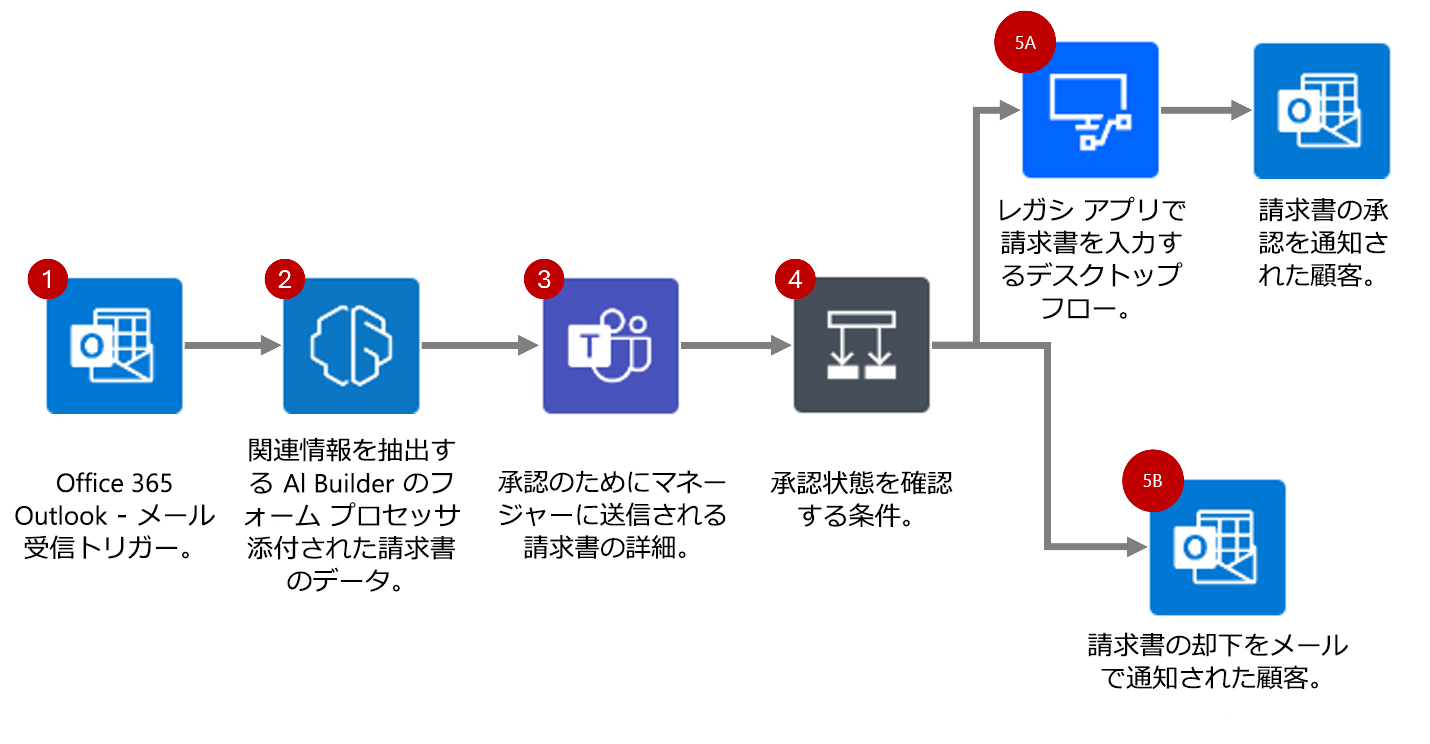
プロセス全体は、クラウド フローによって実行されます。
Outlook の専用メールボックスでメールが受信されると、クラウド フローが自動的にトリガーされます。
仕入先、請求日、金額などの詳細を請求書添付ファイルから抽出するため、AI Builder が使用されます。
承認要求が Microsoft Teams で該当する担当者に送信されます。 要求には、請求書から抽出された請求書の詳細が含まれています。
承認要求が完了すると、条件が評価され、請求書が承認されたか否認されたかが判断されます。
承認状態に基づいて以下が行われます。
承認済み: 要求が承認されると、レガシ アプリケーションとやり取りするために作成されたデスクトップ フローがクラウド フローによって実行されます。 仕入先、請求日、金額などの請求書の詳細が、請求書レコードの作成に使用されます。
- 請求書が記録されると請求書番号が取得され、Outlook で新しいメールが作成されます。 メールには、請求書の状態と請求書番号が記載されます。
否認済み: 請求書が否認されると、クラウド フローは Outlook で新しいメールを作成し、請求書が承認されなかったことを仕入先に知らせます。